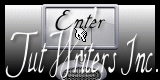Spring Wall

Tutorial original aqui
Gracias Titoune por dejarme traducir tus tutoriales
Tanto el tutorial como su traducción están registrados en twi
Para su realización nos hará falta:
Material
Filtros:
Penta.com / Jeans
Puedes encontrar estos filtros aqui
Abrir los tubes, imágenes y máscara en el Psp. Duplicarlos (Shift+D) y cerrar los originales
Tube utilizado: "Cartoon Swan Princess" de...
Los elementos usados se reparten en el sitio "Zezette 2"
Imagen "beautiful_green_leaf_background_vector_illustration_148298"aqui
Gif utilizado de Lisa de mars
*** Nota ***
Este tutorial ha sido realizado en el sistema operativo Windows 7 (Seven)
La mayor parte de los filtros usados están importados en los Filtros Unlimited 2. Si trabajas este tutorial con los filtros no importados, es posible que los efectos queden muy diferentes
El tutorial ha sido creado con la versión X5 del Psp. Si usas versiones anteriores (a la X)
puede ser que el resultado difiera
Si quieres puedes ayudarte de la regla para situarte en la realización del tutorial
Marcador (Arrastra con el raton)

Comencemos
No te olvides de guardar tu trabajo contínuamente
1.-
Abrir una nueva imagen transparente de 750 x 600 pixeles
Selecciones_ Seleccionar todo
2.-
Activar la imagen paper8
Edición_ Copiar
Edición_ Pegar en la selección
3.-
Selecciones_ Modificar_ Contraer_ 35 pixeles
Selecciones_ Invertir
4.-
Capas_ Nueva capa de trama
Activar la imagen "tuile"
Edición_ Copiar
Edición_ Pegar en la selección
5.-
Efectos_ Efectos 3D_ Biselado interior
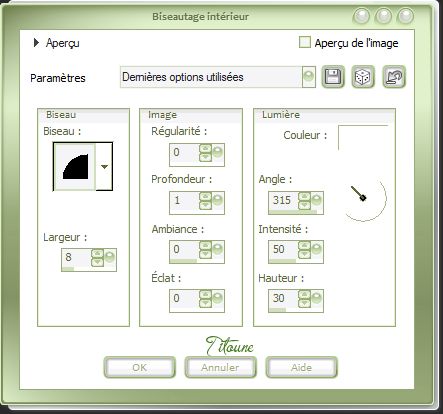
6.-
Efectos_ Efectos de Textura_ Mosaico de vidrio

7.-
Efectos_ Efectos Geométricos_ Esfera
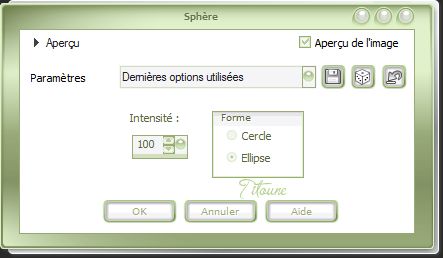
No quitar la selección
Capas_ Duplicar
8.-
Efectos_ Efectos de Distorsión_ Ondas
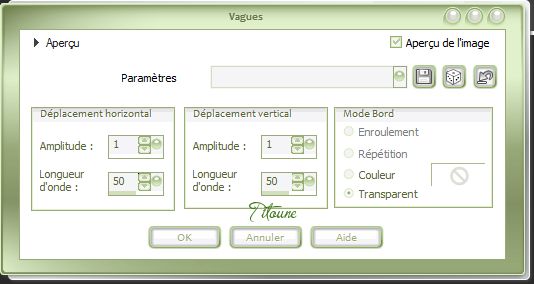
9.-
Efectos_ Efectos 3D_ Sombra en el color #0f3006
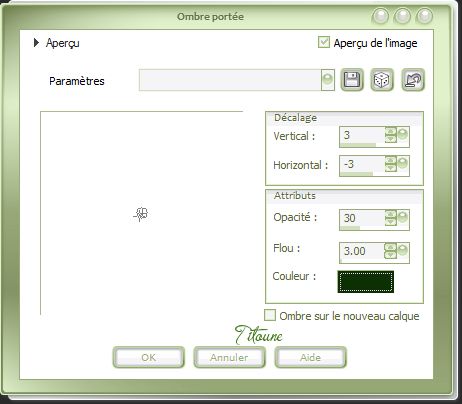
Repetir la sombra con los valores en negativo H -3 et V 3
10.-
Situaros sobre la capa original
Efectos_ Efectos 3D_ Sombra
Mismos valores que la vez anterior
Selecciones_ Anular selección
11.-
Situaros sobre la capa de trama 1
Capas_ Duplicar
12.-
Capas_ Nueva capa de máscara_ A partir de una imagen
En la persiana elegir la máscara "maha_lacestory1"
Valores invertidos de la máscarar_ Seleccionado

Capas_ Fusionar grupo
13.-
Efectos_ Efectos 3D_ Sombra en el color #0f3006
-3, -3, 30, 3
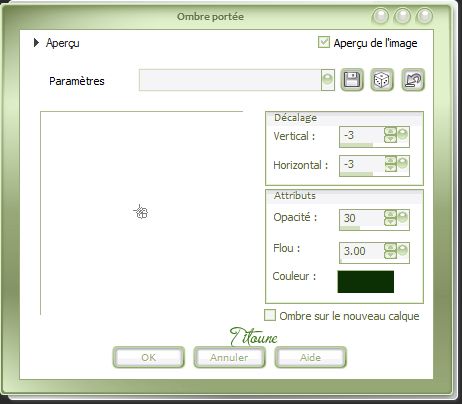
Repetir la sombra con los valores en negativo H 3 et V 3
14.-
Activar el elemento 324ea4cb
Edición_ Copiar
Edición_ Pegar como nueva capa
15.-
Activar la varita mágica_ Clic en el centro del marco
Selecciones_ Modificar_ Expandir_ 5 pixeles
Capas_ Nueva capa de trama
Capas_ Organizar_ Enviar abajo
16.-
Activar la imagen "beautiful_green_leaf_background_vector_illustration_148298"
O la que habéis elegido
Edición_ Copiar
Edición_ Pegar en la selección
Selecciones_ Anular selección
17.-
Situaros sobre la capa Marco
Efectos_ Efectos 3D_ Sombra
Mismos valores que la vez anterior
18.-
Activar la imagen 5c0cb99f (Flores_blancas_abeja)
Edición_ Copiar
Edición_ Pegar como nueva capa
Colocar en la parte derecha del marco
Ver efecto final
Capas_Organizar_ Colocar debajo del marco
Efectos_ Efectos 3D_ Sombra
Mismos valores que la vez anterior
19.-
Situaros sobre la capa superior en la pila de capas
Activar el elemento Pierres
Edición_ Copiar
Edición_ Pegar como nueva capa
Colocar contra el borde inferior
Ver efecto final
Efectos_ Efectos 3D_ Sombra
Mismos valores que la vez anterior
20.-
Activar el elemento l'élément rabbit_butterfly
Edición_ Copiar
Edición_ Pegar como nueva capa
Colocar como en el modelo
Ver efecto final
21.-
Efectos_ Efectos 3D_ Sombra en el color #0f3006
3,-3,30,3
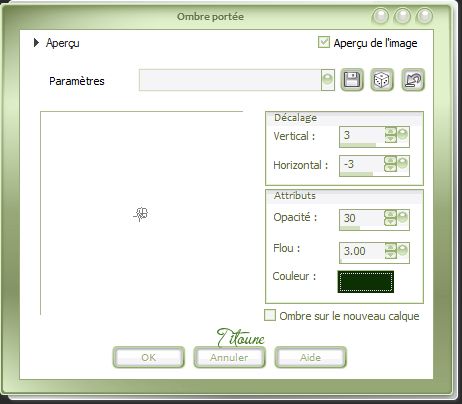
22.-
Activar el elemento 711c41f5_columna
Edición_ Copiar
Edición_ Pegar como nueva capa
Colocar en la parte inferior izquierda
Ver efecto final
Efectos_ Efectos 3D_ Sombra
Mismos valores que la vez anterior
23.-
Activar el elemento ed51a3e6 (pájaro)
Edición_ Copiar
Edición_ Pegar como nueva capa
Colocar en la parte superior de la columna
Ver efecto final
Efectos_ Efectos 3D_ Sombra
Mismos valores que la vez anterior
24.-
Activar el elemento BunnyBi
Edición_ Copiar
Edición_ Pegar como nueva capa
Colocar al pie de la columna
Ver efecto final
Efectos_ Efectos 3D_ Sombra
Mismos valores que la vez anterior
25.-
Activar el elemento Feuillage
Edición_ Copiar
Edición_ Pegar como nueva capa
Colocar en la parte de la derecha
Ver efecto final
Efectos_ Efectos 3D_ Sombra
Mismos valores que la vez anterior
26.-
Activar el elemento 2821c102 (fleur_panier)
Edición_ Copiar
Edición_ Pegar como nueva capa
Positionner contre dans la partie inférieure droite
Ver efecto final
Efectos_ Efectos 3D_ Sombra
Mismos valores que la vez anterior
27.-
Activar el elemento BearColore
Edición_ Copiar
Edición_ Pegar como nueva capa
Colocar en la parte inferior derecha sobre la cesta
Ver efecto final
Efectos_ Efectos 3D_ Sombra
Mismos valores que la vez anterior
28.-
Activar el tube personaje que habéis elegido
Edición_ Copiar
Edición_ Pegar como nueva capa
Si es necesario redimensionarlo
Ajustar_ Nitidez_ Enfocar
Colocar como en el modelo o a vuestro gusto
Efectos_ Efectos 3D_ Sombra
Mismos valores que la vez anterior
29.-
Capas_ Nueva capa de trama
Llenar con el color #3b7414
30.-
Selecciones_ Seleccionar todo
Selecciones_ Modificar_ Contraer_ 2 pixeles
Clic Delete en vuestro teclado
Selecciones_ Invertir
Efectos_ Complementos_ Penta.com / Jeans
Valores por defecto
31.
Efectos_ Efectos 3D_ Sombra
Mismos valores que la vez anterior
Selecciones_ Anular selección
Firmar vuestro trabajo en nueva capa
Si no deseas animar tu trabajo
Guardar en formato Jpg optimizado
Por el contrario, si quieres animarlo, sigamos
Animación
32.-
Si quieres animar tu trabajo Titoune ha metido en el material:
Un pequeño gif cuyo original se encuentra aqui
No fusiones tu trabajo
Edición_ Copia fusionada
Abrir el programa Animation Shop
Edición_ Pegar como nueva animación
33.-
Clic derecho sobre vuestra imagen_ Duplicar
Deberías así tener 2 imágenes
Edición_ Seleccionar todo
34.-
Activar la imagen bl12
Se compone igualmente de 2 imágenes
Edición_ Seleccionar todo
Edición_ Copiar
Regresar a nuestro trabajo
Edición_ Pegar en la imagen seleccionada
Colocar en la parte de la izquierda
Ver modelo final
35.-
Animación_ Propiedades de la imagen
Poner la velocidad en 17
Lanzar la animación
Si todo es correcto y te gusta
Guardar en formato Gif
Hemos terminado nuestro trabajo
Espero que hayas disfrutado haciéndolo tanto como Titoune creándolo
Si tienes algún problema contacta con Titoune o en el correo de la web
El grupo PSP de Titoune
La Danse des Pinceaux
Titoune
Creado el 27 de Marzo de 2013